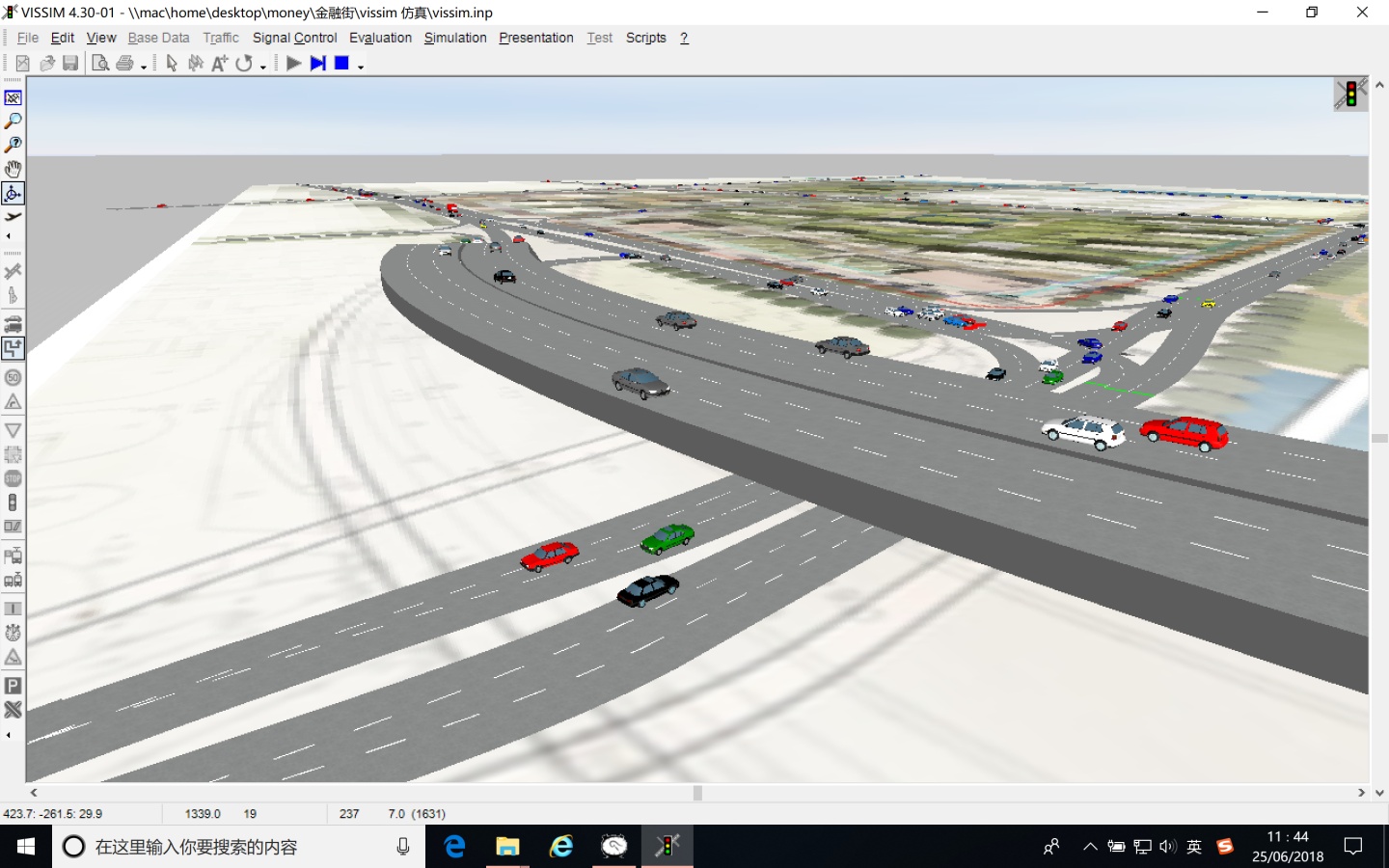
一分钟读完本文
介绍了利用VISSIM完成一个地块交通仿真的全过程。包括背景导入及比例缩放;路段、连接器的构建;流量输入及交通流向分配;冲突区域及信号控制设置;节点评价;关键帧设置及视频录制。通过阅读本文,可了解完成一个完整交通微观仿真所需要的基本步骤。
写在前面
VISSIM仿真是传统交通中的核心软件之一,虽然我一直觉得他没啥卵用,但这依然阻挡不了他长期霸占交通专业,尤其在工业界,VISSIM是当之无愧的微观仿真大佬,甚至在有些红头文件都直接指明大型地块要利用VISSIM等软件做交通仿真。VISSIM的优点在于操作简单,3D效果美观,接口友好,背后的理论扎实,且一直在不断改进与更新。当然,缺点则在于常年没有新版本的破解版,正版又很贵,而且毕竟是封装好的软件,在很多细节处理上缺乏灵活性以及真实性。
本文将对利用VISSIM完成一个地块交通仿真的全过程进行介绍,注:
- 本教程基于4.3版本,6.0版本后会有较大变动,不建议参看此教程。
- 本教程并不适应于纯小白。不涉及如何下载、安装及运行4.3破解,如何使用时间锁定软件调整软件运行时间,以及一些非常基本的操作。请自行参考用户手册。
- 本教程不涉及COM的二次开发,相关信息请点击我的其余文章与回答:
Song:VISSIM&COM——Python开发教程
Song:VISSIM与停车场建模——如何实现车辆的100%停车
Song:VISSIM&COM——MATLAB开发教程
Vissim仿真软件可以分不同时段采用不同信号控制方案吗?
- 时间关系,本文不涉及过多细节,也不涉及3D层面的美化。请自行参考用户手册。
背景导入及比例缩放
一般你接到一个仿真,对方必然会提供一份图纸,告诉你要仿真的地块长啥样。这时你就需要将这个图纸导入进去。先把图纸转为图片格式(png一类的),然后:
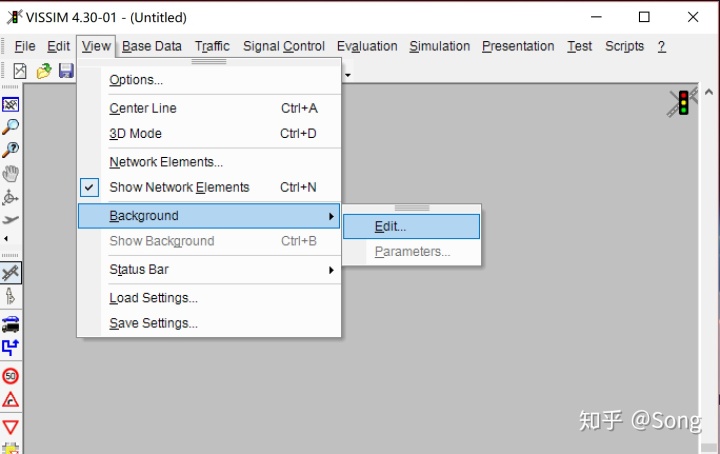
点击后,在弹出的窗口有load,是让你选择需要的图片做背景,一般选择进去后图片都很小,没关系,放大他后,再点击窗口里的scale,出现一把尺子,拖动尺子在图片上量一个距离(比如道路宽度),然后输出实际的道路宽度,即可。
路段、连接器的构建
VISSIM中的路段和连接器是分开的,路段就是一段道路,而连接器则是将路段连起来。所以路段只在两个交叉口之间画







 本文详细介绍了如何使用VISSIM进行地块交通仿真的全过程,包括导入背景、构建路段和连接器、设置流量、处理冲突区域、信号控制设定、节点评价、关键帧设置及视频录制。适合对交通微观仿真有一定基础的读者,旨在展示一个完整仿真项目的基本步骤。
本文详细介绍了如何使用VISSIM进行地块交通仿真的全过程,包括导入背景、构建路段和连接器、设置流量、处理冲突区域、信号控制设定、节点评价、关键帧设置及视频录制。适合对交通微观仿真有一定基础的读者,旨在展示一个完整仿真项目的基本步骤。
 最低0.47元/天 解锁文章
最低0.47元/天 解锁文章

















 6100
6100

 被折叠的 条评论
为什么被折叠?
被折叠的 条评论
为什么被折叠?








